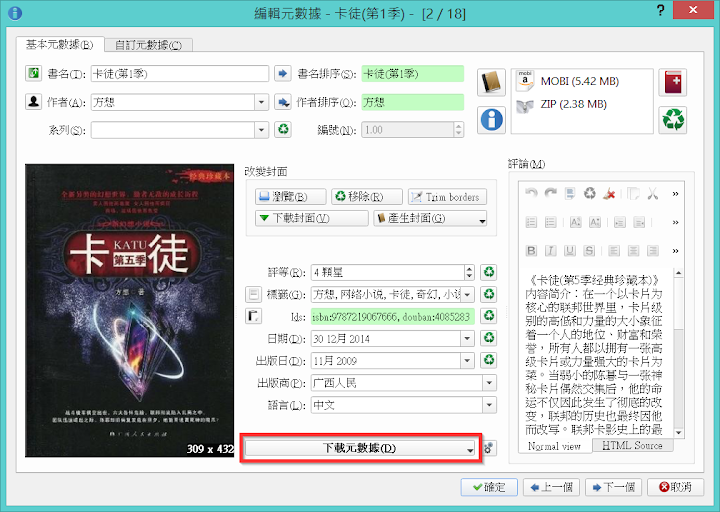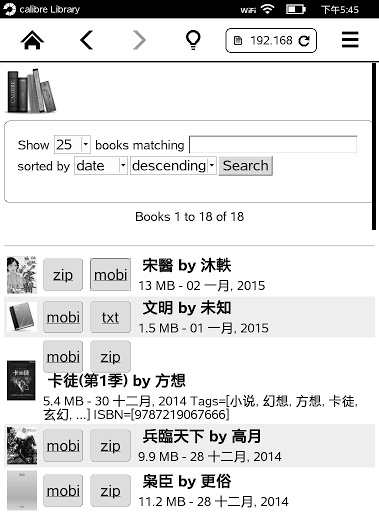![]()
馬雲參加台北2014兩岸企業家峰會演講全文:
2010年6月我到台灣來,參加一個講創新的論壇。當時主持人跟我說,馬雲你看,我們台灣那麼大年紀企業家還在談創新。
我那時就倍感焦慮,因為我覺得創新是年輕人的事情。我在小說裡發現,年紀愈大的人武功愈高,但這是違背規律的,我們應該把機會給年輕人。如果你相信未來,你就要相信年輕人,如果你相信年輕人,你才能真正說未來是美好的。
馬語錄1:你相信年輕人,你才能真正說未來是美好的。
過去15年中國發生了天翻地覆的變化,很多你沒見過的人和企業在這15年都起來了。最重要的是,這些都是年輕人、年輕企業,但遺憾的是,台灣15年內新企業家和新企業,並不多見,這是值得反思的問題。
我已經50歲了,也已不年輕了。我現在也開始擔心自己講話,這就說明我已經開始老了。因為年輕人是無所畏懼的,老人反而總是擔心這、擔心那。
馬語錄2:年輕人是無所畏懼的,老人反而總是擔心這、擔心那。
我19年前就參加過互聯網專家論壇,那時中國就有所謂的互聯網專家了。但我可以說,即使是今天,也沒有什麼互聯網專家。那時「專家們」總是覺得該如何管制、如何控制互聯網,19年過去了,我發現他們擔心的事情一件都沒發生,但不擔心的事倒是發生了很多。
我父親也是一直擔心我這樣的觀念,說我若早生10年,早就被關進監獄了。但我自己也覺得他的擔心是多餘的,我自己覺得我比他幹得稍微好些。
我想與這個時代的年輕人、台灣的年輕人交流。我們總是在說別人怎樣怎樣,但機會是只有自己爭取來的,並且這種機會你要堅持不斷的去完善它,才可能成為自己的機會。
今天年輕人總是覺得很迷茫徬徨,我也迷茫過徬徨過。我真正曾經應聘過三十幾個工作,沒有一次被錄取。其中有一次是去肯德基,25人應聘,錄取24人,就我沒被錄取,而那老板是台灣人。
但為何我能走到今天?我發現很多成功的人士,都是反思自己為多;而失敗的人,永遠在評價別人不給自己機會。
馬語錄3:成功的人士,都是反思自己為多;而失敗的人,永遠在評價別人不給自己機會。
每個人都要經過自己的挫折,如果沒有這麼多年的痛苦和徬徨,不可能有今天。所以年輕人痛苦徬徨很正常,重點是要思考:自己該做些什麼。
今天人家說馬雲你這人像外星人,但我要說,我除了長的像ET,其他和大家都一樣。
我15年前創業時,在自己公寓裡與18個年輕人一起創業,那時我們就是想試試看,如果我們這些人能成功,那中國百分之八十的人都能成功,我們沒有有錢的爹和舅舅,沒有得到銀行、政府一分錢,靠的就是自己。
現在的年輕人會說,馬雲你太高了,我們根本學不了。但15年前,我與所有年輕人是差不多的,我們都一樣。
今天或許我們公司市值很大,但三、四年前,人家還會說我們不靠譜、想法怪異。那時人們說我們不好,但我知道我沒有那麼爛。但是今天人家說你那麼強,可其實我們沒有那麼強。當別人認為你無所不能時,危險就已經靠近了。
所以,年輕人,也許你父母看不上你,你老板看不上你,但你要學會欣賞自己。
馬語錄4:年輕人,也許你父母看不上你,你老板看不上你,但你要學會欣賞自己。
我跟很多名牌大學畢業的人講,你要用欣賞的眼光,看看那些非名牌大學畢業的人。如果你畢業於像我這樣的學校(杭州師範學校),甚至連我這樣的學校都不是的話,請你用欣賞的眼光看看自己。
如果有跟別人不一樣的話,是我們這些人看世界的角度和看問題的深度不一樣。我自己覺得每一代、每一個人都有自己的機會,只是你是否能把握。
很多人把機會看成災難,有人把災難看成機會,倒楣的是,把機會做成災難的人。
所以不要說你沒機會,你可能會沒有運氣,但一個人經常有運氣的話,他背後你一定有東西沒有發現。若一個人老是走背運的話,他肯定是有可惡之處。
任何一代,像張忠謀,有他的機會;我們這一代,有我們自己的機會,每一代都有機會,只是你怎麼去看怎麼把握。
你每天盯著李嘉誠、比爾蓋茲、馬雲,你不會有機會的。我那時候也一樣,每次看到比爾蓋茲、郭台銘火氣就大,他們把我機會都拿走了,我啥時候可以成為比爾蓋茲?我啥時可以超越李嘉誠?但是我放下這些東西,去看到旁邊的這些人,看到小王小李(的需求),然後再一點一點完善(這些需求)的時候,才開始有今天。
馬語錄5: 我放下去看大人物,而是去看旁邊的小王、小李(的需求),然後再一點一點完善(這些需求)的時候,才開始有今天。
你今天看到的大人物,是大人物他們想讓你看到他們的東西。但你要看到他們背後的辛酸與努力,付出的巨大代價。
我自己剛過50,現在講話有點哲理,講話有哲理的人,一般是吃苦多的人。
人生一般有三層機會。第一層,年輕的時候你啥都沒有,其實這個時候都是機會,因為你滿手都是空的時候,想做什麼就做什麼。
第二層機會呢,你剛剛有點成功的時候,你覺得到處都是機會。有人跟我說,啊馬雲現在互聯網到處都是機會。是啊,你沒錢時你騙別人,你有錢時別人騙你。你自己覺得都是機會的時候,反而要想清楚,你有什麼、你要什麼、你放棄什麼,而其實真正屬於你的機會並不多。
最後一層機會,是給別人機會。30歲跟別人幹,40歲為自己幹,50歲要給別人幹,要給別人機會,給年輕人機會。
馬語錄6:人有三層機會,最後一層是給別人機會。
我比較喜歡聽別人抱怨,因為抱怨就意味著機會。因為當四週都是抱怨與不滿、憤怒時,如果你能解決任何一個,那就是你的機會。
我想告訴年輕人,我們那時候,我們老抱怨別人,但若你能把抱怨變成你的創業理想,十年後你會最成功。
另外,我對MBA有不同的看法。其實(商業界的)變化才是真正的樂趣。MBA教大家怎麼成功,你學太多成功故事,但我覺得你應該多學一點別人怎麼失敗、別人為何失敗、別人如何克服失敗。
多想想,自然就會成功起來。但最關鍵的是,我們不要「晚上想想千條路,早上起來走原路」。我們很多年輕人,晚上想要幹這幹那,早上起來就騎車去上班了。我覺得改變從現在開始,行動是一切真正所在。
社會正在發生天翻地覆的變化,其實互聯網時代還沒有開始,或是剛剛開始。前面20年帶給社會經濟政治巨大的變化,但這只是剛剛開始。有人會說他不懂技術,但我對技術也很頭痛。說實在,張忠謀剛剛講的我還真是聽不懂。我現在能用的,也只能上網流覽、看看新聞、和年輕人交流交流。
我也沒學過計算機,也沒學過軟件,但我們這些人要花時間去思考未來,我們擁有的這些技術,到底想要解決什麼問題?你若不懂技術,可以請懂技術的來。
馬語錄7:數字的鴻溝,不在技術,而是思想。
數字的鴻溝(數位時代的鴻溝),不在於技術,而是思想、觀念的鴻溝。今天在講轉型升級,我個人認為,只有每個人腦袋升級了,經濟才能轉型;只有把我們的棒、我們的希望交給年輕人,年輕人自然能帶給大家一個豐富的、轉型的未來世界。
關於未來的技術,我們真正看到的是,從IT(information technology)到DT(data technology)的轉移。大家要知道,IT和DT的差異,不是技術的差異,是思想觀念的差異。 這個思想的差異,IT是使自己變得很強大,而DT是讓別人變得強大。未來的經濟和社會,一定是利他主義的、是講究分享、透明和擔當的。這個社會,所謂IT,以我為思想,強化自己、利我、並且封閉、自己掌握資源、不讓別人知道,但這個時代正在發生天翻地覆的變化。
從IT進入DT,我們有今天的主要原因,是鎖定了未來的成功。你今天創業,要思考10年後會發生什麼事,是問自己要為10年後的社會,解決什麼問題。
如果你今天創業明天就成功,這機會一定不是屬於你。憑什麼你今天做明天就成功?如果你今天做,10年後會成功,那這樣的機會你要多把握、多思考,這是我想跟大家交流的。
台灣有很多非常出色的年輕人,我們公司就有很多。我的合夥人蔡崇信是台灣人,有多少人能像他一樣,15年前放棄上百萬高薪,跑去杭州我家,願意接受500元一個月的工資,跟我一起幹。這就是勇氣,這就是行動,這就是夢想。
任何大企業在互聯網面前,待遇和小企業是同等的,小企業往往反而做得更好。
馬語錄8:你要不斷改變自己,讓自己今天活得好活得強,才能看到後天的太陽。
最後,我還是想講,鼓勵大家創業是容易的,但堅持創業理想、完善自己,是很艱難的。
創業這條路,我每天都在提醒自己:今天很殘酷,明天更殘酷,但後天很美好。但大部份人都死在明天晚上,他不可能看到後天的太陽。所以你要不斷改變自己,讓自己今天活得好活得強,才能看到後天的太陽。
來源:天下雜誌 馬雲演講全文/相信年輕人,你才能說未來是美好的
##
您可能也會有興趣的類似文章
- [IntelliJ IDEA] Java / JavaScript除錯小技巧 (0則留言, 2014/08/14)
- 方便的IntelliJ IDEA資料庫功能 (0則留言, 2013/07/19)
- [Windows] 去除環境變數DATE與TIME內的空白 (0則留言, 2008/04/20)
- 原來IntelliJ IDEA也有中文的網站 (0則留言, 2008/08/22)
- CallingID: 幫網路衝浪加上多一層的保護 (0則留言, 2006/08/18)
- 超強的免費剪貼簿工具Ditto的進階使用 (0則留言, 2011/08/13)
- 用LIME HD的自建輸入法擴充Galaxy S3的倉頡輸入 (0則留言, 2012/07/26)
- [Java] 終於解決IntelliJ-IDEA 8.0.1的中文輸入法問題 (7則留言, 2008/12/04)
- 號稱最快速的遠端桌面連線軟體AnyDesk,或能與TeamViewer一較長短 (0則留言, 2014/07/27)
- 使用Gmail擴充來增強郵件處理效率的技巧 (0則留言, 2013/09/19)
- IntelliJ IDEA與Subversion Version Control System的整合操作 (0則留言, 2013/07/20)
- Gmail的容量又在增加了… (1則留言, 2005/04/08)
- IDEA 5.0試用版的測試結果:怎一個慘字了得! (2則留言, 2005/05/28)
- Gmail好用擴充之二:用Astrid Tasks將郵件變成待辦事項 (0則留言, 2013/02/26)
- JavaScript Collector: 包羅萬象的JavaScript檔案庫 (0則留言, 2007/03/20)
![]()